Jedną z denerwujących rzeczy w Windows 8.1 jest fakt że Skype jest już zainstalowane i nie można go odinstalować. A jednak 🙂
Wchodzimy w „menu start” i wyszukujemy Powershell po czym klikamy na nim prawym i wybieramy uruchom jako administrator:
W powershellu wydajemy polecenie:
Get-AppxPackage -AllUsers
i szukamy skype na liście aplikacji.
Kopiujemy całą nazwę aplikacji, w moim przypadku będzie to Microsoft.SkypeApp_2.0.0.5011_x86__kzf8qxf38zg5c
I usuwamy ja poleceniem w powershellu:
Remove-AppxPackage Microsoft.SkypeApp_2.0.0.5011_x86__kzf8qxf38zg5c
I gotowe 🙂
Ja dodatkowo wyrzuciłem kilka dodatkowych śmieci 😀
Remove-AppxPackage Microsoft.BingFinance_3.0.1.174_x64__8wekyb3d8bbwe
Remove-AppxPackage Microsoft.BingFoodAndDrink_3.0.1.177_x64__8wekyb3d8bbwe
Remove-AppxPackage Microsoft.BingHealthAndFitness_3.0.1.176_x64__8wekyb3d8bbwe
Remove-AppxPackage Microsoft.BingMaps_2.0.2009.2356_x64__8wekyb3d8bbwe
Remove-AppxPackage Microsoft.BingNews_3.0.1.174_x64__8wekyb3d8bbwe
Remove-AppxPackage Microsoft.BingSports_3.0.1.174_x64__8wekyb3d8bbwe
Remove-AppxPackage Microsoft.BingTravel_3.0.1.174_x64__8wekyb3d8bbwe
Remove-AppxPackage Microsoft.BingWeather_3.0.1.174_x64__8wekyb3d8bbwe
Remove-AppxPackage Microsoft.HelpAndTips_6.3.9600.16384_x64__8wekyb3d8bbwe
Remove-AppxPackage Microsoft.Reader_6.3.9600.16384_x64__8wekyb3d8bbwe
Remove-AppxPackage Microsoft.ZuneMusic_2.2.41.0_x64__8wekyb3d8bbwe
Remove-AppxPackage Microsoft.ZuneVideo_2.2.41.0_x64__8wekyb3d8bbwe
oraz dla pewności:
Get-AppxPackage -AllUsers | where {$_.name -like "*bing*"} | Remove-AppxPackage
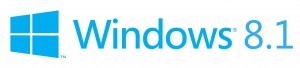
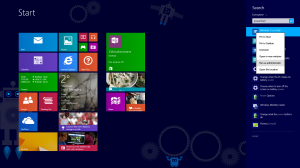
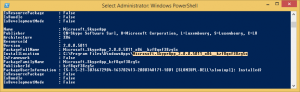
A nie mowilem? Od poczatku wiedzialem ze tak bedzie ;)…